Использование Samsung Smart Hub в новых телевизорах предоставляет массу преимуществ и способствует комфорту в работе с современными технологиями. Однако, иногда система выдаёт странные ошибки без описания, ввиду чего установить первоначальную причину которых не представляется возможным.
Данный материал расскажет, что делать, если при подключении возникает сообщение: «Не удается подключиться к серверу Samsung». Мы рассмотрим разные типы ошибок SSO1000, AS400, 100, 116, а вы поймете как решить их и в чём кроется проблема?

Содержание
- Что это за ошибки?
- Описание каждого кода проблем
- Что делать, если не удается подключиться к серверу Samsung
- Заключение
Что это за ошибки?
Появление ошибки «Не удается подключиться к серверу Samsung» обуславливается внушительным списком возможных неполадок как на стороне пользователя, так и на стороне оборудования компании.
Причиной может стать ограничение в использовании некоторого контента на территории страны пользователя, технические неполадки или работы по оптимизации системы со стороны Самсунг. Отдельно стоит сказать про ограничения со стороны Роскомнадзора, который постоянно блокирует доступы и вводит ограничения.
Для полного понимания стоит разобрать каждый из кодов по отдельности – с описанием проблемы от официальной поддержки.
Описание каждого кода проблем
Важно – данные получены со специализированных форумов и у службы поддержки Самсунг:
- SSO1000 – проблема связана с подключением к Samsung Smart Hub. В подобной ситуации пользователю предложено подождать и повторить попытку позже. Сообщение поддержки по этому поводу гласит, что на момент появления скорее всего ведутся работы на уровне системы, что и приводит к неудобствам.

Ошибка подключения к серверам Samsung SSO1000 - AS400 – представленный код относится к проблемам на стороне пользователя. К сожалению, это связано с рядом ограничений, наложенных на российские серверы. Это не сбой в работе Samsung, а значит трубить в техническую поддержку попросту нет смысла. Обойти блокировку реально, однако не совсем легально – об этом расскажем в подразделе «Решения».
- AS100, AS116 специализированные ресурсы не дают чёткого определения этим ошибкам, однако известно, что они связаны с прошивкой телевизора, а именно — необходимостью её обновления, наличия багов и неточностей в работе.
Теперь стоит разобраться с возможными путями решения каждой из неполадок.
Очевидно, что в случае с ошибкой SSO1000 единственным решением становится томительное ожидание – вы не сможете повлиять на скорость профилактических работ, стоит просто попробовать подключиться снова по прошествии нескольких часов.
Если телевизор новый, а баг выскакивает при регистрации аккаунта, то вариантом будет просто «Сброс» настроек вашего SMART TV:
- Для этого удерживайте 10 секунд кнопку питания на самом телевизоре внизу — устройство отключится.

Удерживайте кнопку питания на телевизоре 10 секунд - Теперь на пульте удерживайте 10 секунд кнопку включения — телевизор запустится и сбросится.
- Пробуйте залогиниться.
С кодом AS400, как уже было упомянуто ранее, поможет справиться VPN – то есть, перенаправление соединения на сервера других стран. Стоит отметить, что использование подобного метода может понизить скорость подключения, привести к некорректной работе.
Для начала испробуйте просто поменять DNS в настройках роутера. Рекомендуется поочередно проверить публичные DNS от Яндекса (77.88.8.8 — 77.88.8.1) и Гугла (8.8.8.8 — 8.8.4.4).

Из популярных рекомендуется использование 3 сервисов:
- ExpressVPN – платный сервис, позволяющий вернуть средства в случае неудовлетворительной работы в течение месяца (есть нюансы, подробно изучите условия возврата);
- Windscribe – 10 бесплатных Гб в месяц, ограниченный спектр доступных серверов;
- TunnelBear – 0,5 бесплатных Гб, доступ ко всему списку серверов без ограничений, но если поделиться в Twitter, то можно получить еще 2 Гб.
Следует заметить, что для использования VPN на самом роутере, необходимо его прошивать через DD-WRT. Подробнее о возможных настройках читайте в Сети.
Что касается ошибок AS100, AS116, SS01000 – представляем краткое руководство по обновлению прошивки с помощью сети Интернет:
- Открываем основное «Меню» при помощи пульта.
- Выбираем графу «Поддержка», в открывшемся окне пункт «Обновление ПО».
- Далее – «Обновить сейчас», также рекомендуется включить автообновление для предотвращения будущих проблем в работе.
После нескольких минут загрузки и установки перезапускаем устройство и наслаждаемся корректным функционированием.
Заключение
В случае, если вышеописанные способы не привели к решению проблемы, рекомендуется обратиться в ближайший сервисный центр Samsung или вызвать мастера на дом. Некоторые источники указывают, что в некоторых случаях проблема кроется в несовместимости Wi-fi адаптера, неправильных настройках Smart TV ввиду самостоятельных попыток изменения параметров.
Надеемся, данный материал помог вам справиться с проблемой «Не удается подключиться к серверу Samsung» — приятного использования современных возможностей телевидения!
Ошибка «Не удается подключиться к серверу Samsung» появляется в большинстве случаев из-за возможных проблем как со стороны компании, так и со стороны устройства пользователя.
Основными причинами данной ошибки бывают технические неполадки, оптимизация системы производителя или ограничение на контент в некоторых частях страны. Также стоит отметить влияние Роскомнадзора, который часто вводит ограничения и запреты.

Чтобы точнее разобраться в ошибках, выдаваемых устройством, следует рассмотреть конкретные коды ошибок и их официальное описание.
Что за ошибки?
Коды ошибок, которые вы увидите ниже, описаны как на специализированных форумах, так и взяты у техподдержки Самсунга:
🔌 SSO1000 — данная ошибка возникает при подключении к Samsung Smart Hub. Обычно для решения этой проблемы пользователю предлагают подождать и повторить подключение позже, а основная причина ее возникновения кроется в проведении работ на уровне системы.
🔌 AS400 — проблема, связанная с неполадками на стороне пользователя. А если точнее, то возникает она по причине блокировки некоторых российских серверов. В данном случае обращение в службу поддержки будет бессмысленным, так как со стороны компании никаких нарушений в работе не наблюдается. Эту ошибку можно обойти, хотя сейчас этот способ считается незаконным, но об этом ниже.
🔌 AS100, AS116 — точного описания данной ошибки нет, но известно, что она возникает при наличии проблем с прошивкой телевизора. Скорее всего, прошивка требует обновления, но могут возникнуть и различные неточности в работе.

Как все-таки подключиться?
Решение проблемы подключения к серверу в случае с кодом SSO1000 возможно только ожиданием, потому что ускорить окончание профилактических работ точно не получится. В этой ситуации остается только через некоторое время попробовать повторить подключение. Однако, если ошибка возникает на новом телевизоре еще в момент регистрации аккаунта, нужно просто сбросить все настройки вашего Smart TV. Для этого необходимо:
- Удерживать около 10 сек кнопку включения питания на корпусе самого телевизора.
- Удерживать также около 10 сек кнопку включения на пульте, после это ваш телевизор обновится и запустится снова. Теперь можно попробовать повторить регистрацию или вход в аккаунт.
При решении проблемы с ошибкой AS400 можно попытаться перенастроить VPN, то есть переподключиться к серверам других стран, но это может понизить скорость приема сигнала и вызвать некоторые ошибки в работе устройства. Для перенастройки нужно поменять DNS в системных настройках роутера и проверить самые популярные адреса Гугла (8.8.8.8 — 8.8.4.4) и DNS от Яндекса (77.88.8.8 — 77.88.8.1).
Рекомендуется использовать 3 сервиса:
- Windscribe — на данном сервисе дается до 10 ГБ на месяц, но ограниченное количество серверов.
- TunnelBear — здесь количество серверов неограниченно, но маловато памяти, всего 0,5 ГБ, но за репост в Твиттере могут сделать подарок и открыть доступ еще к 2 ГБ.
- ExpressVPN — это платный сервис, зато на нем можно вернуть деньги, если что-то пошло не так.
Единственное, что нужно помнить, если вы хотите настраивать VPN на самом роутере, то ему необходима прошивка через DD-WRT.
Для решения проблемы с ошибками AS100, AS116 и частично с SSO1000 можно воспользоваться советами из фирменной инструкции по обновлению прошивки через интернет:
- С помощью кнопки на пульте открываем раздел Меню.
- Здесь выбираем «Поддержка», а далее «Обновление ПО».
- Нажимаем «Обновить сейчас». Так же стоит поставить галочку напротив пункта с автообновлением. Так вы не пропустите важные доработки системы.
Придется подождать пару минут, пока прошивка на вашем телевизоре обновляется, после чего необходимо его перезагрузить, и тогда вы сможете начать просмотр любимых передач в хорошем качестве и без ошибок системы.
Теперь вы знаете, что делать, если не удается подключиться к серверу Samsung. Но если у вас остались какие-то вопросы, задавайте их в комментариях к этой статье.
( 4 оценки, среднее 3 из 5 )
Samsung Smart TV — это мультимедийный центр с выходом на огромный объем медиа-контента в Интернете, точка связи и общения, возможность обмена информацией по коммуникативным возможностям равная функциональности смартфона. И глупо было бы не использовать данную функцию если она есть на вашем телевизоре. Следует отметить, что Smart TV не стоит на месте и пополняется новыми функциями и возможностями и что бы ими пользоваться, необходимо регулярно выполнять обновление прошивки телевизора, иначе через какой то промежуток времени, у вас может появиться окно с ошибкой Не удается подключиться к серверу. Обратитесь в сервисный центр Samsung. Для того, что бы устранить эту ошибку необходимо обновить прошивку телевизора.

Существует два способа обновить прошивку:
1 Обновить прошивку телевизора Samsung через Интернет.
2 Обновить прошивку телевизора Samsung с помощью USB флешки.
Обновить прошивку телевизора Samsung через Интернет.
Что бы воспользоваться этим методом ваш телевизор должен быть подключен к Интернету (с помощью LAN кабеля или Wi-Fi- не важно). Если это основное условие выполнено, нажмите кнопку «Меню» на пульте управления, затем «Поддержка»- «Обновление ПО».

Затем «Обновить сейчас».

Запуститься процесс скачивания и установки обновления, после чего ваш телевизор выключиться и включиться. Данную процедуру необходимо повторить несколько раз, что бы используемое обновление было самым свежим. После этого можно полноценно пользоваться функцией Smart TV.
Обновить прошивку телевизора Samsung с помощью USB флешки.
Для этого способа необходима:
— USB флешка размером не менее 1Гб;
— компьютер/ ноутбук с выходом в интернет;
— собственно, телевизор Samsung.
Первым делом необходимо проверить формат USB флешки, он должен быть FAT32, если это не так- флешку необходимо отформатировать в FAT32. О том как это сделать описано в статье Как отформатировать USB флешку, внешний жесткий диск/ Как изменить файловую систему USB флешки, внешнего жесткого диска.
После этого необходимо зайти на сайт Samsung и в строке поиска ввести модель телевизора.

Найдите свою модель телевизора и нажмите на ней. Перейдите на вкладку «Поддержка«, нажмите «Дополнительные файлы для загрузки«.

Скачайте прошивку для телевизора.

После окончания загрузки откройте скаченный файл двумя кликами мыши. На самом деле это архив, разархивируйте файлы в удобное для вас место.

Полученную папку скопируйте на USB флешку.
Вставьте флешку в USB порт телевизора, если у вас два и более USB входов, вставьте с флешку в USB с надпись USB HDD.
Запустите обновление ПО пройдя по пунктам меню телевизора «Меню» -«Поддержка» -«Обновление ПО»- «по USB»—«Ок». Телевизор проверит USB на наличие файла прошивки и попросит подтверждения на обновление.
Внимание!!! Во время обновления прошивки:
— Не шевелите USB флешку в разъеме телевизора.
— Не выключайте телевизор.
После установки свежей версии прошивки, можно полноценно пользоваться функцией Smart TV.
Я очень надеюсь, моя статья помогла Вам! Просьба поделиться ссылкой с друзьями:
Если на телевизоре Samsung не открывается одно приложение, либо отображается черный экран, попробуйте рекомендации ниже. Другие приложения при этом должны работать корректно.
1. Перезагрузка телевизора
2. Переустановка приложения
3. Подключение к другой точке доступа Wi-Fi
4. Смена DNS
5. Сброс Smart Hub
6. Сброс настроек телевизора
7. Обновление прошивки
8. Обращение к разработчику
1. Перезагрузите телевизор
Для перезагрузки отключите телевизор из розетки на 2 минуты. Затем включите и попробуйте запустить приложение.
Если приложение работает, значит с телевизором все в порядке, пользуйтесь им дальше.
Если приложение не работает, перейдите к следующей рекомендации.
2. Переустановите неработающее приложение
Переустановить приложение можно только на телевизорах J, K, M, N, Q, LS (2015 — 2018 год выпуска) на OS Tizen. Если у вас другой телевизор, перейдите к следующей рекомендации.
-
Перейдите на панель приложений «APPS» и выберите его центральной кнопкой пульта.

-
Среди установленных приложений выберите то, которое не работает.

-
Нажмите и удерживайте центральную кнопку пульта (или нажмите кнопку «Tools») до появления дополнительного меню.

-
Выберите пункт «Повторная установка».

-
Дождитесь завершения переустановки. Время зависит от скорости интернета.

-
После переустановки попробуйте запустить приложение.
Если приложение работает, значит с телевизором все в порядке, пользуйтесь им дальше.
Если приложение не работает, перейдите к следующей рекомендации.
3. Подключите телевизор к другой точке доступа Wi-Fi
Приложение может не работать из-за того, что провайдер блокирует какие-то IP адреса, к которым обращается приложение.
Чтобы это проверить, подключите телевизор к другой точке доступа. Проще всего это сделать, превратив смартфон в Wi-Fi точку доступа и подключившись к нему.
Проверьте работу приложения.
Если приложение работает, значит с телевизором все в порядке, проблема у интернет-провайдера.
Если приложение не работает, перейдите к следующей рекомендации.
4. Смените адрес DNS-сервера
Помимо провайдера проблема может быть в DNS-сервере. Чтобы это проверить, смените адрес DNS-сервера в телевизоре.
-
Откройте «Настройки».

-
Выберите пункт «Общие», если он есть на вашем ТВ. Если такого пункта нет, перейдите к следующему шагу.

-
Выберите пункт «Сеть».

-
Выберите пункт «Состояние сети».

-
Убедитесь, что выход в интернет доступен.

-
Выберите пункт «Настройки IP».

-
Нажмите на пункт «Настройки DNS» и выберите «Ввести вручную».

-
Выберите поле «Сервер DNS» и впишите 8.8.8.8 или 208.67.222.222 или 77.88.8.8 (для Ростелекома). Нажмите «Готово», затем кнопку «Назад».

-
Нажмите «OK» для сохранения параметров.

-
После сохранения параметров убедитесь, что телевизор подключен к интернету.

-
Перезагрузите телевизор и проверьте работу приложения после перезагрузки.
Если приложение работает, значит с телевизором все в порядке, пользуйтесь им дальше.
Если приложение не работает, перейдите к следующей рекомендации.
5. Сделайте сброс настроек Smart Hub
Сброс настроек Smart Hub удаляет все загруженные приложения и переустанавливает заводские. При сбросе удаляются все данные и настройки приложений, а вместе с ними и ошибки.
Перед сбросом Smart Hub убедитесь, что телевизор сертифицирован для России. Посмотрите на заводскую наклейку телевизора, код модели сертифицированной техники должен иметь окончание кода модели XRU и значок EAC.
Если модель не для России, после сброса Smart Hub может заблокироваться.
Нет времени читать? — Смотрите видео по теме:
-
Откройте «Настройки».

-
Выберите пункт «Поддержка».

-
Выберите пункт «Самодиагностика».

-
Выберите пункт «Сброс Smart Hub».

-
Введите PIN-код телевизора (по умолчанию 0000).

-
Дождитесь окончания сброса.

-
После сброса выйдите из меню. Перейдите на главный экран, выберите панель «APPS». Появится новое окно с информацией о первоначальной настройке, нажмите «OK».

-
Выберите «Принимаю все» и нажмите «ОК».

-
Войдите в учетную запись Samsung или нажмите «Пропустить».

-
Выберите приложения, которые хотите установить, и нажмите «Готово».

-
После сброса попробуйте запустить приложение.
Перед запуском приложений убедитесь, что все предустановленные приложения загрузились. Их иконки не должны подсвечиваться тёмным цветом.
Скорость загрузки приложения зависит от скорости соединения с интернетом.

Если приложение работает, значит с телевизором все в порядке, пользуйтесь им дальше.
Если приложение не работает, перейдите к следующей рекомендации.
6. Сделайте сброс настроек телевизора
Сброс вернет телевизор к заводскому состоянию и удалит все ошибки.
Перед сбросом убедитесь, что телевизор сертифицирован для России. Посмотрите на заводскую наклейку телевизора, код модели сертифицированной техники должен иметь окончание кода модели XRU и значок EAC.
Если модель не для России, после сброса Smart Hub может заблокироваться.
После сброса попробуйте запустить приложение.
Если приложение работает, значит с телевизором все в порядке, пользуйтесь им дальше.
Если приложение не работает, перейдите к следующей рекомендации.
7. Обновите прошивку телевизора
Если для телевизора есть новая прошивка — установите ее. Если новой прошивки нет, перейдите к следующей рекомендации.
После обновления прошивки попробуйте запустить приложение.
Если приложение работает, значит с телевизором все в порядке, пользуйтесь им дальше.
Если приложение не работает, перейдите к следующей рекомендации.
Если рекомендации выше не помогли и приложение по-прежнему не работает, свяжитесь с его разработчиком.
Обычно контакты указаны в детальном описании приложения в Samsung Apps, например для YouTube — youtubetv-help@google.com. Чтобы открыть детальное описание приложения, найдите его в магазине Samsung Apps, затем выберите кнопку на экране в виде трёх точек
.

В открывшемся окне попробуйте найти контакты разработчика: обычно сайт или email.

| Номер ошибки: | Ошибка 100 | |
| Название ошибки: | Windows Update Error Code 100 | |
| Описание ошибки: | Ошибка 100: Возникла ошибка в приложении Windows Update. Приложение будет закрыто. Приносим извинения за неудобства. | |
| Разработчик: | Microsoft Corporation | |
| Программное обеспечение: | Windows Update | |
| Относится к: | Windows XP, Vista, 7, 8, 10, 11 |
«Windows Update Error Code 100» Введение
«Windows Update Error Code 100» обычно является ошибкой (ошибкой), обнаруженных во время выполнения. Когда дело доходит до Windows Update, инженеры программного обеспечения используют арсенал инструментов, чтобы попытаться сорвать эти ошибки как можно лучше. К сожалению, такие проблемы, как ошибка 100, могут быть пропущены, и программное обеспечение будет содержать эти проблемы при выпуске.
После первоначального выпуска пользователи Windows Update могут столкнуться с сообщением «Windows Update Error Code 100» во время запуска программы. Когда появится ошибка, пользователи компьютеров смогут уведомить разработчика о наличии ошибки 100 через отчеты об ошибках. Команда программирования может использовать эту информацию для поиска и устранения проблемы (разработка обновления). Следовательно, разработчик будет использовать пакет обновления Windows Update для устранения ошибки 100 и любых других сообщений об ошибках.
Что вызывает ошибку времени выполнения 100?
Ошибки выполнения при запуске Windows Update — это когда вы, скорее всего, столкнетесь с «Windows Update Error Code 100». Три распространенные причины, по которым ошибки во время выполнения, такие как всплывающее окно ошибки 100:
Ошибка 100 Crash — программа обнаружила ошибку 100 из-за указанной задачи и завершила работу программы. Как правило, это результат того, что Windows Update не понимает входные данные или не знает, что выводить в ответ.
Утечка памяти «Windows Update Error Code 100» — ошибка 100 приводит к постоянной утечке памяти Windows Update. Потребление памяти напрямую пропорционально загрузке ЦП. Потенциальным фактором ошибки является код Microsoft Corporation, так как ошибка предотвращает завершение программы.
Ошибка 100 Logic Error — Логическая ошибка вызывает неправильный вывод, даже если пользователь дал действительные входные данные. Это может произойти, когда исходный код Microsoft Corporation имеет уязвимость в отношении передачи данных.
Большинство ошибок Windows Update Error Code 100 являются результатом отсутствия или повреждения версии файла, установленного Windows Update. Возникновение подобных проблем является раздражающим фактором, однако их легко устранить, заменив файл Microsoft Corporation, из-за которого возникает проблема. Запуск сканирования реестра после замены файла, из-за которого возникает проблема, позволит очистить все недействительные файлы Windows Update Error Code 100, расширения файлов или другие ссылки на файлы, которые могли быть повреждены в результате заражения вредоносным ПО.
Распространенные проблемы Windows Update Error Code 100
Усложнения Windows Update с Windows Update Error Code 100 состоят из:
- «Ошибка программы Windows Update Error Code 100. «
- «Windows Update Error Code 100 не является программой Win32. «
- «Извините за неудобства — Windows Update Error Code 100 имеет проблему. «
- «К сожалению, мы не можем найти Windows Update Error Code 100. «
- «Отсутствует файл Windows Update Error Code 100.»
- «Проблема при запуске приложения: Windows Update Error Code 100. «
- «Файл Windows Update Error Code 100 не запущен.»
- «Windows Update Error Code 100 остановлен. «
- «Неверный путь к приложению: Windows Update Error Code 100.»
Проблемы Windows Update Error Code 100 с участием Windows Updates возникают во время установки, при запуске или завершении работы программного обеспечения, связанного с Windows Update Error Code 100, или во время процесса установки Windows. Выделение при возникновении ошибок Windows Update Error Code 100 имеет первостепенное значение для поиска причины проблем Windows Update и сообщения о них вMicrosoft Corporation за помощью.
Причины ошибок в файле Windows Update Error Code 100
Эти проблемы Windows Update Error Code 100 создаются отсутствующими или поврежденными файлами Windows Update Error Code 100, недопустимыми записями реестра Windows Update или вредоносным программным обеспечением.
Более конкретно, данные ошибки Windows Update Error Code 100 могут быть вызваны следующими причинами:
- Недопустимая или поврежденная запись Windows Update Error Code 100.
- Зазаражение вредоносными программами повредил файл Windows Update Error Code 100.
- Вредоносное удаление (или ошибка) Windows Update Error Code 100 другим приложением (не Windows Update).
- Другое программное приложение, конфликтующее с Windows Update Error Code 100.
- Поврежденная загрузка или неполная установка программного обеспечения Windows Update.
Продукт Solvusoft
Загрузка
WinThruster 2022 — Проверьте свой компьютер на наличие ошибок.
Совместима с Windows 2000, XP, Vista, 7, 8, 10 и 11
Установить необязательные продукты — WinThruster (Solvusoft) | Лицензия | Политика защиты личных сведений | Условия | Удаление
Ошибка «Не удается подключиться к серверу Samsung» появляется в большинстве случаев из-за возможных проблем как со стороны компании, так и со стороны устройства пользователя.
Основными причинами данной ошибки бывают технические неполадки, оптимизация системы производителя или ограничение на контент в некоторых частях страны. Также стоит отметить влияние Роскомнадзора, который часто вводит ограничения и запреты.

Чтобы точнее разобраться в ошибках, выдаваемых устройством, следует рассмотреть конкретные коды ошибок и их официальное описание.
Что за ошибки?
Коды ошибок, которые вы увидите ниже, описаны как на специализированных форумах, так и взяты у техподдержки Самсунга:
🔌 SSO1000 — данная ошибка возникает при подключении к Samsung Smart Hub. Обычно для решения этой проблемы пользователю предлагают подождать и повторить подключение позже, а основная причина ее возникновения кроется в проведении работ на уровне системы.
🔌 AS400 — проблема, связанная с неполадками на стороне пользователя. А если точнее, то возникает она по причине блокировки некоторых российских серверов. В данном случае обращение в службу поддержки будет бессмысленным, так как со стороны компании никаких нарушений в работе не наблюдается. Эту ошибку можно обойти, хотя сейчас этот способ считается незаконным, но об этом ниже.
🔌 AS100, AS116 — точного описания данной ошибки нет, но известно, что она возникает при наличии проблем с прошивкой телевизора. Скорее всего, прошивка требует обновления, но могут возникнуть и различные неточности в работе.

Как все-таки подключиться?
Решение проблемы подключения к серверу в случае с кодом SSO1000 возможно только ожиданием, потому что ускорить окончание профилактических работ точно не получится. В этой ситуации остается только через некоторое время попробовать повторить подключение. Однако, если ошибка возникает на новом телевизоре еще в момент регистрации аккаунта, нужно просто сбросить все настройки вашего Smart TV. Для этого необходимо:
- Удерживать около 10 сек кнопку включения питания на корпусе самого телевизора.
- Удерживать также около 10 сек кнопку включения на пульте, после это ваш телевизор обновится и запустится снова. Теперь можно попробовать повторить регистрацию или вход в аккаунт.
При решении проблемы с ошибкой AS400 можно попытаться перенастроить VPN, то есть переподключиться к серверам других стран, но это может понизить скорость приема сигнала и вызвать некоторые ошибки в работе устройства. Для перенастройки нужно поменять DNS в системных настройках роутера и проверить самые популярные адреса Гугла (8.8.8.8 — 8.8.4.4) и DNS от Яндекса (77.88.8.8 — 77.88.8.1).
Рекомендуется использовать 3 сервиса:
- Windscribe — на данном сервисе дается до 10 ГБ на месяц, но ограниченное количество серверов.
- TunnelBear — здесь количество серверов неограниченно, но маловато памяти, всего 0,5 ГБ, но за репост в Твиттере могут сделать подарок и открыть доступ еще к 2 ГБ.
- ExpressVPN — это платный сервис, зато на нем можно вернуть деньги, если что-то пошло не так.
Единственное, что нужно помнить, если вы хотите настраивать VPN на самом роутере, то ему необходима прошивка через DD-WRT.
Для решения проблемы с ошибками AS100, AS116 и частично с SSO1000 можно воспользоваться советами из фирменной инструкции по обновлению прошивки через интернет:
- С помощью кнопки на пульте открываем раздел Меню.
- Здесь выбираем «Поддержка», а далее «Обновление ПО».
- Нажимаем «Обновить сейчас». Так же стоит поставить галочку напротив пункта с автообновлением. Так вы не пропустите важные доработки системы.
Придется подождать пару минут, пока прошивка на вашем телевизоре обновляется, после чего необходимо его перезагрузить, и тогда вы сможете начать просмотр любимых передач в хорошем качестве и без ошибок системы.
Теперь вы знаете, что делать, если не удается подключиться к серверу Samsung. Но если у вас остались какие-то вопросы, задавайте их в комментариях к этой статье.
( 5 оценок, среднее 2.8 из 5 )
Использование Samsung Smart Hub в новых телевизорах предоставляет массу преимуществ и способствует комфорту в работе с современными технологиями. Однако, иногда система выдаёт странные ошибки без описания, ввиду чего установить первоначальную причину которых не представляется возможным.
Данный материал расскажет, что делать, если при подключении возникает сообщение: «Не удается подключиться к серверу Samsung». Мы рассмотрим разные типы ошибок SSO1000, AS400, 100, 116, а вы поймете как решить их и в чём кроется проблема?

Содержание
- Что это за ошибки?
- Описание каждого кода проблем
- Что делать, если не удается подключиться к серверу Samsung
- Заключение
Что это за ошибки?
Появление ошибки «Не удается подключиться к серверу Samsung» обуславливается внушительным списком возможных неполадок как на стороне пользователя, так и на стороне оборудования компании.
Причиной может стать ограничение в использовании некоторого контента на территории страны пользователя, технические неполадки или работы по оптимизации системы со стороны Самсунг. Отдельно стоит сказать про ограничения со стороны Роскомнадзора, который постоянно блокирует доступы и вводит ограничения.
Для полного понимания стоит разобрать каждый из кодов по отдельности – с описанием проблемы от официальной поддержки.
Описание каждого кода проблем
Важно – данные получены со специализированных форумов и у службы поддержки Самсунг:
- SSO1000 – проблема связана с подключением к Samsung Smart Hub. В подобной ситуации пользователю предложено подождать и повторить попытку позже. Сообщение поддержки по этому поводу гласит, что на момент появления скорее всего ведутся работы на уровне системы, что и приводит к неудобствам.

Ошибка подключения к серверам Samsung SSO1000 - AS400 – представленный код относится к проблемам на стороне пользователя. К сожалению, это связано с рядом ограничений, наложенных на российские серверы. Это не сбой в работе Samsung, а значит трубить в техническую поддержку попросту нет смысла. Обойти блокировку реально, однако не совсем легально – об этом расскажем в подразделе «Решения».
- AS100, AS116 специализированные ресурсы не дают чёткого определения этим ошибкам, однако известно, что они связаны с прошивкой телевизора, а именно — необходимостью её обновления, наличия багов и неточностей в работе.
Теперь стоит разобраться с возможными путями решения каждой из неполадок.
Что делать, если не удается подключиться к серверу Samsung
Очевидно, что в случае с ошибкой SSO1000 единственным решением становится томительное ожидание – вы не сможете повлиять на скорость профилактических работ, стоит просто попробовать подключиться снова по прошествии нескольких часов.
Если телевизор новый, а баг выскакивает при регистрации аккаунта, то вариантом будет просто «Сброс» настроек вашего SMART TV:
- Для этого удерживайте 10 секунд кнопку питания на самом телевизоре внизу — устройство отключится.

Удерживайте кнопку питания на телевизоре 10 секунд - Теперь на пульте удерживайте 10 секунд кнопку включения — телевизор запустится и сбросится.
- Пробуйте залогиниться.
С кодом AS400, как уже было упомянуто ранее, поможет справиться VPN – то есть, перенаправление соединения на сервера других стран. Стоит отметить, что использование подобного метода может понизить скорость подключения, привести к некорректной работе.
Для начала испробуйте просто поменять DNS в настройках роутера. Рекомендуется поочередно проверить публичные DNS от Яндекса (77.88.8.8 — 77.88.8.1) и Гугла (8.8.8.8 — 8.8.4.4).

Из популярных рекомендуется использование 3 сервисов:
- ExpressVPN – платный сервис, позволяющий вернуть средства в случае неудовлетворительной работы в течение месяца (есть нюансы, подробно изучите условия возврата);
- Windscribe – 10 бесплатных Гб в месяц, ограниченный спектр доступных серверов;
- TunnelBear – 0,5 бесплатных Гб, доступ ко всему списку серверов без ограничений, но если поделиться в Twitter, то можно получить еще 2 Гб.
Следует заметить, что для использования VPN на самом роутере, необходимо его прошивать через DD-WRT. Подробнее о возможных настройках читайте в Сети.
Что касается ошибок AS100, AS116, SS01000 – представляем краткое руководство по обновлению прошивки с помощью сети Интернет:
- Открываем основное «Меню» при помощи пульта.
- Выбираем графу «Поддержка», в открывшемся окне пункт «Обновление ПО».
- Далее – «Обновить сейчас», также рекомендуется включить автообновление для предотвращения будущих проблем в работе.
После нескольких минут загрузки и установки перезапускаем устройство и наслаждаемся корректным функционированием.
Заключение
В случае, если вышеописанные способы не привели к решению проблемы, рекомендуется обратиться в ближайший сервисный центр Samsung или вызвать мастера на дом. Некоторые источники указывают, что в некоторых случаях проблема кроется в несовместимости Wi-fi адаптера, неправильных настройках Smart TV ввиду самостоятельных попыток изменения параметров.
Надеемся, данный материал помог вам справиться с проблемой «Не удается подключиться к серверу Samsung» — приятного использования современных возможностей телевидения!
Ошибка «Не удается подключиться к серверу Samsung» появляется в большинстве случаев из-за возможных проблем как со стороны компании, так и со стороны устройства пользователя.
Основными причинами данной ошибки бывают технические неполадки, оптимизация системы производителя или ограничение на контент в некоторых частях страны. Также стоит отметить влияние Роскомнадзора, который часто вводит ограничения и запреты.
Чтобы точнее разобраться в ошибках, выдаваемых устройством, следует рассмотреть конкретные коды ошибок и их официальное описание.
Что означает служба ISP Blocking код ошибки 202?

Из-за отсутствия соединения с сетью у вас не будут запускаться никакие сервисы для просмотра фильмов, роликов, новостей и т. д. Они все запускаются только благодаря коннекту с роутером или специальным кабелем. Если такого нет, то появляется системный код 202. Он означает следующее:
Чтобы получить ответ на вопрос о возможности решения, пропишите в поисковой системе Google комбинации 8.8.8.8 и 8.8.4.4. Если у вас Яндекс или другой поисковик, используйте код 77.88.8.8. Акцентируем внимание на том, что если ваш ТВ попадает под категорию Д или Е, то там wi-fi недоступен. А «H» и «F» хорошо работают.
Что это за ошибки?
Появление ошибки «Не удается подключиться к серверу Samsung» обуславливается внушительным списком возможных неполадок как на стороне пользователя, так и на стороне оборудования компании.
Причиной может стать ограничение в использовании некоторого контента на территории страны пользователя, технические неполадки или работы по оптимизации системы со стороны Самсунг. Отдельно стоит сказать про ограничения со стороны Роскомнадзора, который постоянно блокирует доступы и вводит ограничения.
Для полного понимания стоит разобрать каждый из кодов по отдельности — с описанием проблемы от официальной поддержки.
Ошибка 102 на телевизоре Самсунг Смарт ТВ
При попытке подключиться к беспроводной сети через официальное приложение Смарт Hub, может возникнуть ошибка в виде невозможности установки или отсутствия соединения. Смарт телевизоры рассчитаны на подключение к интернету, однако не во всех моделях вшит сетевой адаптер. Перед тем, как грешить на Wi-Fi роутер и провайдера, предоставляющего соединение, стоит проверить работает ли сетевой адаптер. Сделать проверку можно пройдя по пути:
- «Меню»;
- «Поддержка»;
- «Обращение к производителю».
Спустившись вниз страницы можно увидеть две строки с цифрами. В случае, если модуль встроен и работает исправно, то строки будут заполнены цифрами, если отсутствует, то там будут нули.
Причины сбоя
Для многих это очевидно, но первым делом рекомендуем проверить наличие интернета на Wi-Fi роутере, а так же подключение телевизора к сети. Самая первая и банальная причина – отсутствие выхода в интернет. Вторая причина – ошибки в изначальной настройке телевизора. Даже если вы купили телевизор “из коробки” – есть большая вероятность что его уже включали, произвели первичную настройку, проверили подключение к сети, работу функции Smart и приложений. В этом случае вряд ли поможет сброс настроек через меню, однако поможет “глубокий сброс”. Ниже будет простая инструкция по устранению сбоя.
Описание каждого кода проблем
Важно — данные получены со специализированных форумов и у службы поддержки Самсунг:
- SSO1000 — проблема связана с подключением к Samsung Smart Hub. В подобной ситуации пользователю предложено подождать и повторить попытку позже. Сообщение поддержки по этому поводу гласит, что на момент появления скорее всего ведутся работы на уровне системы, что и приводит к неудобствам.
Ошибка подключения к серверам Samsung SSO1000 - AS400 — представленный код относится к проблемам на стороне пользователя. К сожалению, это связано с рядом ограничений, наложенных на российские серверы. Это не сбой в работе Samsung, а значит трубить в техническую поддержку попросту нет смысла. Обойти блокировку реально, однако не совсем легально — об этом расскажем в подразделе «Решения».
- AS100, AS116 специализированные ресурсы не дают чёткого определения этим ошибкам, однако известно, что они связаны с прошивкой телевизора, а именно — необходимостью её обновления, наличия багов и неточностей в работе.
Теперь стоит разобраться с возможными путями решения каждой из неполадок.
Инструкция с сайта 4PDA
На 4PDA умельцы в сфере прошивок и решении ошибок пушут свои варианты. Если способы выше не сработали пробуйте этот метод: Наш подопытный Смарт ТВ UE65NU7092. Для всех манипуляций понадобиться компьютер!
- Заходим в сервисное меню комбинацией Mute, 1, 1, 9, OK (Enter)/
- В открывшемся меню Hospitality mode набираем снова 1234 (смотрим как в инструкции выше).
- Дальше в меню локализации Local Set выставляем EU_RS_AFR.
- В разделе MRT option все как в настройках выше. Language Set выбираем CIS. Region оставляем PANEURO.
- PnP language ставим русский Rus, а WIFI region как ранее Q.
- После закрываем меню MRT Option, возвращаемся в настройки и делаем общий сброс Factory reset
- На компьютере устанавливаем VPN от me, при первой установке дадут бесплатно 24 часа на тестирование. Но подойдет любой.
- Открываем me VPN и выбираем Литовский сервер (тут должны рбаотать Megogo, IVI, Okko).
- Устанавливаем порграмму Connectify и делаемточку раздачи инета Connectifi-wifi (это нужно что бы телевизор «видели в Литве».
- Включаем телевизор и подключаемся к созданной сети Connectify-wifi
- Должно появится SmartHub на литовском языке. Принимаем соглашения и готово.
После выполнения ВСЕХ шагов все работает. Поначалу кажется заморочено, но ведь работающий телевизор лучше? Устанавливаем Megogo, IVI, Okko и логинимся под своими учётками.
Как только все подключили и проверили можете отключить созданную точку доступа Connectify-wifi и подключиться к обычной сети или роутеру как было раньше.
Рабочие решения ошибки
Для начала попробуем «стандартный» способ лечения — смена региона в настройках телевизора. Для работы понадобиться пульт от телевизора. Если пульта нет, тогда смартфон с ИК портом. Ниже инструкции для обоих способов как попасть в инженерное меню.
Инструкция для пульта
Для разблокировки с пульта заходим в сервисное меню. Для этого последовательно выполняем следующие действия:
- Выключаем телевизор.
- Набираем комбинацию клавиш , setting, mute и кнопка включения, выключения телевизора. Набирать нужно быстро.
- Второй вариант: нажимаем поочередно Mute, далее цифры 1,1,9 и кнопку OK. Появилось меню? Для входа в сервисное меню набираем 1,2,3,4.
Инструкция для смартфона
Для смартфона немного сложнее, но разобраться можно. На телефон устанавливаем «RCoid Free» из Play Market. В программе добавляем новый пульт S, Samsung, any TV since 2008. После установки RCoid Free запускаем программу и включаем телевизор.
Выбираем Samsung
- В смартфоне в программе RCoid Free, переходим в , далее в Factory. Должно появится расширенное инженерное меню. Приложение не понадобиться больше, берём снова пульт.
Переходим в и Factory - На скриншотах примеры работы:
Важно! Перед изменением настроек в опциях и сервисном меню откройте MRT Options и сделайте фотографии настроек перед внесением изменений, так вы сможете откатиться обратно, если инструкции не помогли.
Меняем регион
Рассмотрим пример смены региона на Samsung QE55Q9. На других моделях пункты могут отличаться, но суть одна:
- В Options заходим в настройки локализации Local Set. Меняем EU на EU_RS_AFR.
- Дальше открываем MRT Options и там прописываем как в примере ниже.
- Language Set устанавливаем CIS.
- Region выбираем PANUERO.
- PnP language высталяем Rus, что бы остался русский язык.
- WIFI Region выбираем Q.
Можно попробовать и другие варианты в Local Set и Language Set. После манипуляций выключаем и включаем обратно телевизор, смотрим осталась ли блокировка региона.
Регион — Франция, Пошла для Megogo, IVI, Okko
Из работающих регионов попалась Франция и Польша. На Польше работали большинство онлайн сервисов с подпискамитипа Megogo, IVI и Okko. Как настроить на эти регионы смотрим в видео.
Для любителей IPTV и еще информация по разблокировке Smart TV в этом ролике:
Так же по отзывам 100% рабочая инструкция тут на украинском языке:
На телевизоре Samsung пропал звук
В этом случае нужно проверить целостность провода и плотное прилегание к телевизору. Если проблема не связана с кабелями, то стоит обратить внимание на звуковую карту. Без навыков пайки лучше не трогать ее, а просто заменить на новую.
Причин неисправностей может быть масса. Главное — правильно установить, где они произошли и своевременно отремонтировать. При возникновении небольших проблем можно справиться самостоятельно.
Не настраиваются цифровые каналы
Скоро телевидение будет вещать в новом формате во всех регионах нашей страны. Современные ТВ устройства уже со встроенными тюнерами, которые ловят сигнал цифрового телевидения. Что делать, если нет сигнала и как настроить цифровые каналы?
Для настройки каналов на современных ЖК ТВ не требуется специального оборудования. Достаточно простой уличной антенны. Попробуйте запустить автопоиск каналов в меню ТВ или ручную настройку каналов. Если каналы не настроились после автопоиска, то стоит проверить функциональность антенны и заменить ее. Всего доступно 20 цифровых каналов.
Проконсультируйтесь, возможно, придется докупить дополнительное оборудование для усиления сигнала.
Не работает голосовое управление
Голосовое управление – очень удобный инструмент телевизоров последнего поколения. С его помощью можно задавать команды поиска или управления ТВ. Самое главное его настроить правильно, а именно выбрать язык, на котором будет осуществляться поиск. Бывает, что со временем функция голосового управления перестает работать.
Почему так происходит? Проверьте, не сбились ли установленные вами настройки, возможно, их стоит отредактировать для возобновления работы. Не так часто Samsung проводить работы на своих серверах и в связи с этим, функция голосового управления может быть не доступна до окончания проводимых работ. Изучите инструкция, производитель мог заложить работу опции голосового управления не на всех приложения Smart TV.
Ремонт блока питания
Поломка блока питания сказывается на работе ТВ в целом. Ремонт блоков питания в домашних условиях может произвести только, тот, кто разбирается в электронике и хорошо владеет инструментами. Сначала визуально осмотрите шнур и розетке, перед началом работы отключите телевизор от сети. А потом уже займитесь поиском поломки в блоке питания.
От скачка напряжения мог перегореть предохранитель, и тогда достаточно его только заменить. В некоторых случаях при серьезных поломках, советуют заменить полностью блок. Запчасти можно приобрести для самостоятельной замены в магазине или сдать ТВ в мастерскую.
Нет изображения
Одна из самых распространенных проблем, которая связанная с изображением. Оно может полностью отсутствовать, а может во время просмотра потемнеть экран телевизора samsung и изображение исчезнет. С чем это может быть связано? Если, нет изображения, пользователи активно начинают искать причины, находя информационные статьи в интернете, а также поднимая инструкцию от производителя и читать раздел, связанные с неполадками и их устранением.
Причин не так много, как мы думаем. ЖК ТВ и плазменные экраны, состоят из LED подсветки. Именно от ее правильной работы зависит яркость экрана и видимость изображения. Чтобы найти причину, проведите самостоятельно диагностику. Луч света от фонаря направьте на экран. Если на черном фоне видны силуэты, то проблема в подсветке. Если только черный экран, но есть звук, значит, повреждена сама матрица.
В обоих случаях производят замену и лед подсветки и матрицы. Чтобы устранить причину, достаточно разбираться в электронике и в схеме устройства, чтобы ничего не перепутать. А лучше обратиться к квалифицированным специалистам за помощью.
Замена лед подсветки
Благодаря LED подсветки современные телевизора стали тоньше и вместе с тем, более подвержены механическим воздействиям. О проблеме с подсветкой свидетельствует также то, что экран темнеет местами (вверху, внизу, с любой из сторон).
Как происходит процесс ремонта лед подсветки? Сначала необходимо подготовить стол и инструменты, купить светодиодные лампы или ленту для замены. Вскрываем заднюю крышку, по всему периметру раскручиваем шурупы, снимаем аккуратно, чтобы не повредить платы и микросхемы. После этого аккуратно снимаем переднюю панель, освобождая экран. Проводим диагностику, ищем участок или цепь, которую необходимо заменить. Если перегорела лампа, то вокруг нее будет пятно коричневого цвета, или воспользуйтесь специальным инструментом, измеряя напряжение. Для замены потребуется обычный фен и терпение.
Также можете, воспользоваться видео уроками, по поиску ремонтируем своими руками телевизор Самсунг, замена лед подсветки.
Если вы не разбираетесь в тонкостях устройства, то сдайте телевизор в мастерскую.
Как исправить «error code 012» на Samsung Smart TV?
Если решились исправить ситуацию самостоятельно, стоит следовать дальнейшим рекомендациям.
Пропал интернет
Сначала проверьте наличие Интернета на других устройствах, и если отсутствует, тогда обратитесь к провайдеру, для устранения проблемы. Затем убедитесь, что роутер в исправном состоянии. Маршрутизатор нужно выключить на несколько минут, затем включить. Также проработать и с телевизором. Выключать, включать устройство, вынимая вилку из розетки.
Когда Интернет поддерживается другими устройствами, тогда обратитесь к услугам службы поддержки Samsung, для того, чтобы уточнить, возможно, имеются проблемы на их серверах.
Дальше нужно проверить настройки сети ТВ.
Может возникнуть потребность сброса настроек до заводских. Для этого следуйте инструкции:
- на пульте дистанционного управления нажать кнопку «Меню»;
- выбрать раздел «Поддержка»;
- найти пункт «Самодиагностика»;
- нажать клавишу «Сброс».
Караоке на телевизоре LG Smart TV: как подключить микрофон, приложения
Затем, в окошке, которое появилось, ввести код из четырех нулей — 0000.
Способ 4: Сброс настроек Smart Hub
Если ни один из вышеприведённых методов не помог, остаётся выполнить сброс настроек основного приложения.
- Перед проведением процедуры убедитесь, что ваш телевизор является сертифицированным в вашей стране проживания, так как в противном случае после сброса он может заблокироваться. Дело в том, что в 2021 году компания Samsung стала бороться с «серой» техникой (устройства для одной страны, которые продаются в другой) и ввела региональную блокировку. Для проверки сертификации взгляните на наклейку на задней части корпуса телевизора – серийный номер должен заканчиваться двухбуквенным кодом страны: RU – Российская Федерация, UA –Украина, AK – Республика Казахстан, и так далее. Если выяснится, что ваш девайс «серый», прекратите выполнение настоящего способа и воспользуйтесь другим.
- Для проведения сброса откройте «Настройки» и задействуйте пункты «Поддержка» – «Самодиагностика» или «Smart Hub», зависит от модели и версии прошивки ТВ.
- Перейдите к пункту «Сброс Smart Hub» и нажмите на него.

Для подтверждения операции потребуется ввести PIN-код – по умолчанию это 0000.
- Дождитесь, пока произойдёт сброс параметров, после чего вернитесь на основной экран и откройте панель «APPS». Система предложит пройти первоначальную настройку – сделайте это, следуя инструкциям на дисплее.




Эта процедура эффективно устраняет рассматриваемую проблему, однако применима только при соблюдении упомянутых выше условий.
Понятие CAM модуль
Развитие цифрового сигнала привело к тому, что все больше производителей ТВ создают модели с расширенными функциями, нежели предыдущие. Так, многие телевизоры 2018-2019 годов выпуска имеют интерфейс под названием Common, который предназначен для установки САМ модуля. Это компактное устройство, которое проводит декодирование поступающего цифрового потока и является полноценной заменой цифровой приставке.
Важно! Наличие в ТВ подобного встроенного устройства удобно: не нужно покупать внешние цифровые тюнеры и организовывать проводное подключение. Количество техники сводится к минимуму.
Для нормальной работы модуля CI в телевизоре понадобится специальная Smart-карта, которую приобретают у поставщика услуг. Карта открывает доступ к кодированным каналам выбранного провайдера телевидения. Ее помещают в CAM модуль, который после устанавливают в ТВ через CI слот.
Установка приложений
После завершения основных задач, связанных с настройкой телевизора, можно приступать к загрузке любых виджетов. Делается это через специально разработанный производителем Samsung Apps.
Войдя в магазин, можно увидеть основные категории:
- спорт,
- дети,
- видео,
- информация,
- образование и пр.
То есть, можно искать и выбирать всё, что захочется. Нажав на понравившеюся программу, достаточно нажать на установку и через некоторое время она появится в общем списке, на главной странице Смарт Хаб.
Активация и синхронизация
Следующим шагом является необходимость создания учетной записи, вход в нее, после чего настройка синхронизации с сервером. Разберем подробно как это сделать, на примере Samsung серии H (на других моделях действия будут подобны).
Учетная запись
Невозможно пользоваться Смарт Хаб в телевизоре Самсунг, не зарегистрировавшись в нем. Чтобы это сделать нужно:
- нажать на пульте кнопку «Smart Hub», а после «А»;
- отыскать в открывшемся окне пункт «Учетная запись Samsung» и далее «Создать учетную запись Samsung»;
- подтвердить условия соглашения;
- заполнить анкету (в поле Логин рекомендуется вводить стандартное имя «developed»).
После этого профиль будет создан, дальше нужно войти в него:
- снова запустить «Smart Hub»,
- войти в учетную запись указав логин и пароль, выбранные при регистрации.
Синхронизация
Для того чтобы устройство могло при необходимости обновлять виджеты или программное обеспечение, важно настроить обновление с сервером. Делается это через приложение Tenet-TV, но для его настройки нужно:
- открыть меню установок телевизора клавишей «D» или «Tools» на ПУ;
- высветится окно, где нужно выбрать «Настройка», а после «Разработка»;
- нажать на «Настройка IP-адреса»;
- указать стандартный: 195.138.78.68;
- согласиться с дальнейшей синхронизацией приложений.
Если все указано верно, на экране должно появиться сообщение об оконченной синхронизации. После потребуется снова войти в меню «Смарт Хаб», и запустить виджет Tenet-TV (если не получается, то нажать дважды на кнопку Смарт).
В новой вкладке нужно пройти регистрацию устройства: вместо логина и пароля указать выданные данные регистрационных документов устройства (можно узнать: у продавца, у представителя Самсунг или в эксплуатационной книжке своего телевизора) и это будет последней стадией установки синхронизации.
( 2 оценки, среднее 4.5 из 5 )
Как исправить ошибку подключения к серверу SSO1000
Для “глубокого сброса” до заводских настроек находим кнопку включения телевизора на нижнем торце устройства.
- Зажимаем кнопку включения, выключения и держим порядка 10-15 секунд, можно больше. Экран телевизора погаснет, потом включиться снова.

Зажимаем кнопку включения на 10 секунд

Зажимаем кнопку Power на 10 секунд

Готово, наш Samsung теперь готов к первичной настройке, выбираем в меню “Русский язык”. Затем выбираем роутер из списка доступных и вводим пароль для подключения к Интернету. Ждем когда появится надпись “Выполнено! Телевизор подключен к Интернету”. Далее ставим галочку “Принимаю все” на странице “Условия использования и политика конфиденциальности”.

Принимаем условия использования
Готово. После этого заходим в существующую учетную запись Samsung или регистрируем новую.
Uninstalling recent updates might help you solve the issue
by Claire Moraa
Claire likes to think she’s got a knack for solving problems and improving the quality of life for those around her. Driven by the forces of rationality, curiosity,… read more
Updated on April 9, 2023
Fact checked by
Alex Serban

After moving away from the corporate work-style, Alex has found rewards in a lifestyle of constant analysis, team coordination and pestering his colleagues. Holding an MCSA Windows Server… read more
- Error code 100 on your browser usually means that the connection between your computer and the website you are trying to access is broken.
- Other times, the error may appear because you are using an outdated version of your web browser.
- If you see this error, it’s best to restart your browser but if that doesn’t work, proceed to our advanced troubleshooting.
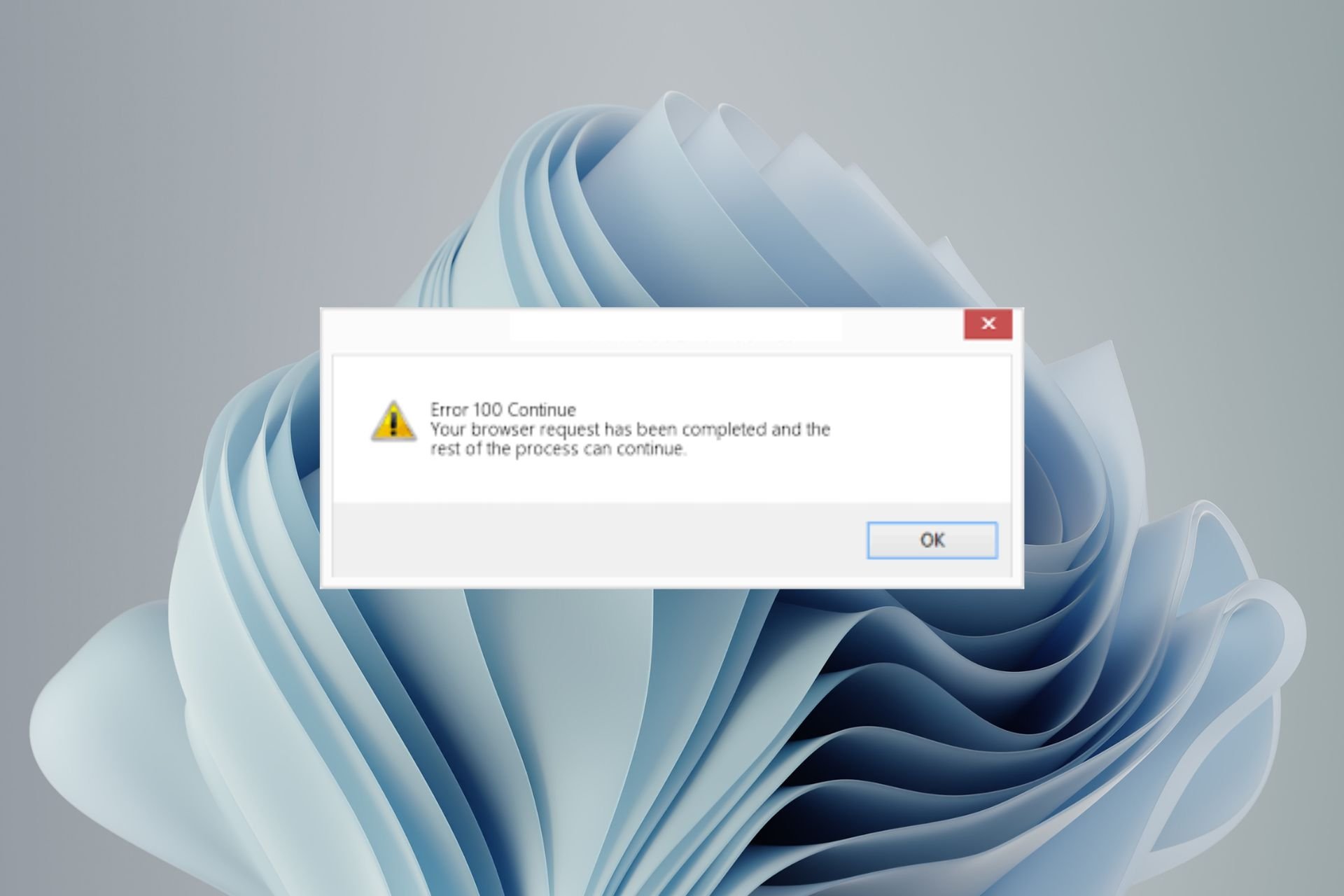
- Optimize resource usage: Opera One uses your Ram more efficiently than Brave
- AI and User Friendly: New feature directly accessible from the sidebar
- No ads: Built-in Ad Blocker speeds up the loading of pages and protects against data-mining
- Gaming friendly: Opera GX is the first and best browser for gamers
- ⇒ Get Opera One
Error Code 100 is a browser not supported error code. It indicates that the website you’re trying to visit is not compatible with your browser. This could be due to an outdated browser version or a problem with your operating system.
Generally speaking, older browsers don’t work well with newer websites because they don’t support newer technologies and features.
You may also encounter a this site can’t be reached error, but we have adequately covered various fixes to help you bypass this issue.
What does error code 100 mean?
Error code 100 is an error code that means the browser could not establish a connection to the server. It can be caused by a number of reasons, so the first thing you should do is check your internet connection.
Other reasons include:
- Bad response from server – The server might be down or overloaded and cannot handle all of the requests it is receiving at the time hence giving you a bad response.
- Unsupported browser – You may also get this error if you are using an unsupported browser. In order to resolve this issue, you will need to upgrade your browser or use another one altogether.
- Corrupted files – If you’ve just downloaded some new software, then it’s possible that one or more files within that program have become corrupted during download or installation.
In some rare cases, it could also be because there’s a problem with the website’s security certificate. If this is the case, don’t hesitate to check our expert article on recommended fixes.
Quick Tip:
Use a more stable browser if you keep having problems with your current one. We recommend Opera as a stable and lightweight solution.
Running on a Chromium engine, this browser is compatible with all Chrome extensions and includes familiar tools for tabbed browsing, bookmarking, and advanced tools like an adblocker and VPN.

Opera
Say goodbye to errors by using this performance-optimized browser!
How do I fix the browser not supported error code 100?
1. Update your browser
In order to fix the error code 100, all you need to do is upgrade the browser from the one that is currently installed on your computer so it supports all the websites that require a specific browser version.
By upgrading your current browser, you can ensure that all supported sites will work properly without any errors or crashes in future visits.
2. Clear cache and cookies
One of the most common causes of this error is an outdated cache or cookie file in your browser. You may also be able to fix this problem by clearing your browser’s cache and cookies.
Clearing your browser cache deletes temporary files stored on your computer by your browser that may be causing sites to load slowly or incorrectly.
- How to Easily Bypass Netflix Password Sharing
- What is Mobsync.exe & How to Disable it
3. Uninstall recent updates
- Press the Windows + I keys simultaneously to open Settings.
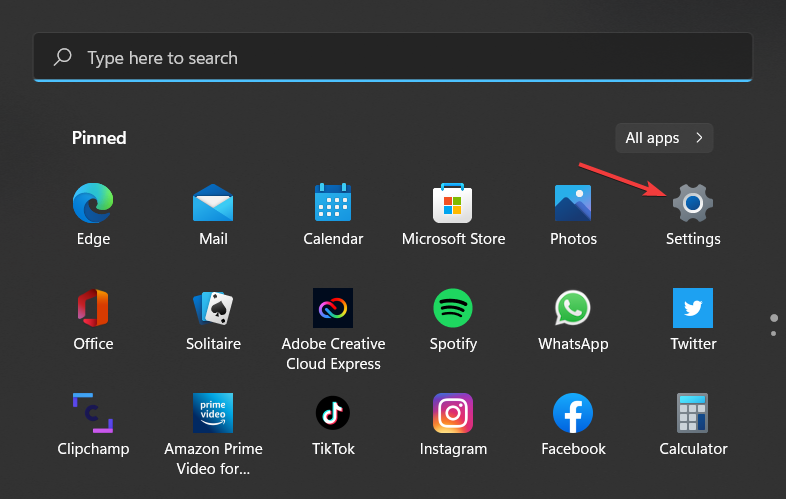
- Navigate to Windows Updates, then select Update history.
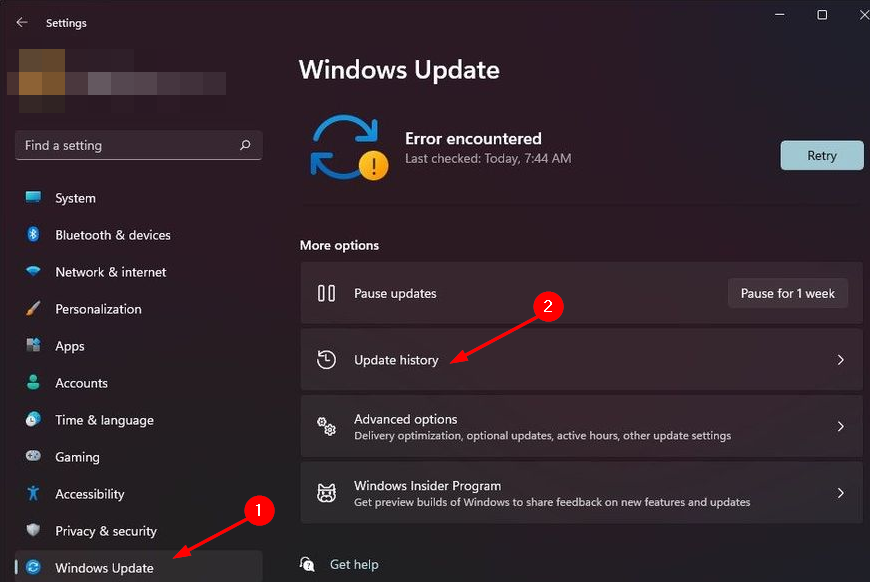
- Click on Uninstall updates.

- Select the most recent update, then click Uninstall.
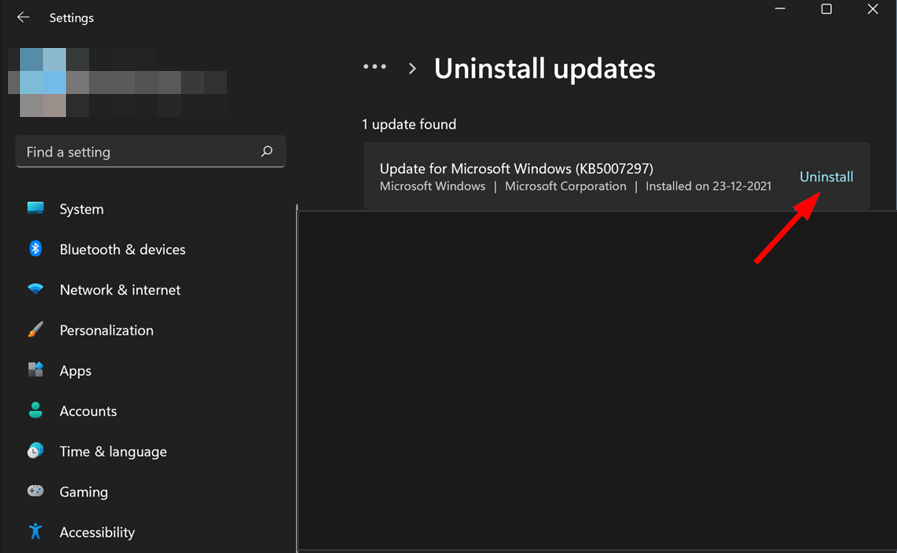
What are the most common browser not supported errors?
A browser not supported error is an alert that web pages may display to users when their browser is incompatible with a particular website’s requirements. It can manifest in different forms, such as:
- Error 400 Bad Request – This error occurs when the request sent by the client is invalid or malformed. The server returns this error when receiving a request with an empty body, partial content, or certain characters.
- Error 404 Not Found – This error occurs when a URL requested by the client does not exist on the server side and cannot be found by the server. It can sometimes happen because of incorrect linking or missing files on your web server.
- Error 500 Internal Server Error – This typically means that your web server has been unable to process a request because of an internal error or misconfiguration.
You can easily solve most browser errors by updating your browser or clearing cookies. In some cases, you may also not have enough memory for your browser to handle such requests, or a virus has infected your system.
It is why we recommend that you install a reliable antivirus to prevent such occurrences. Hopefully, you have been able to resolve the browser not supported error code 100 from one of our solutions above.
Let us know of any other additional solutions not mentioned here that may have worked for you in the comments section below.
Still experiencing issues?
SPONSORED
If the above suggestions have not solved your problem, your computer may experience more severe Windows troubles. We suggest choosing an all-in-one solution like Fortect to fix problems efficiently. After installation, just click the View&Fix button and then press Start Repair.
![]()
